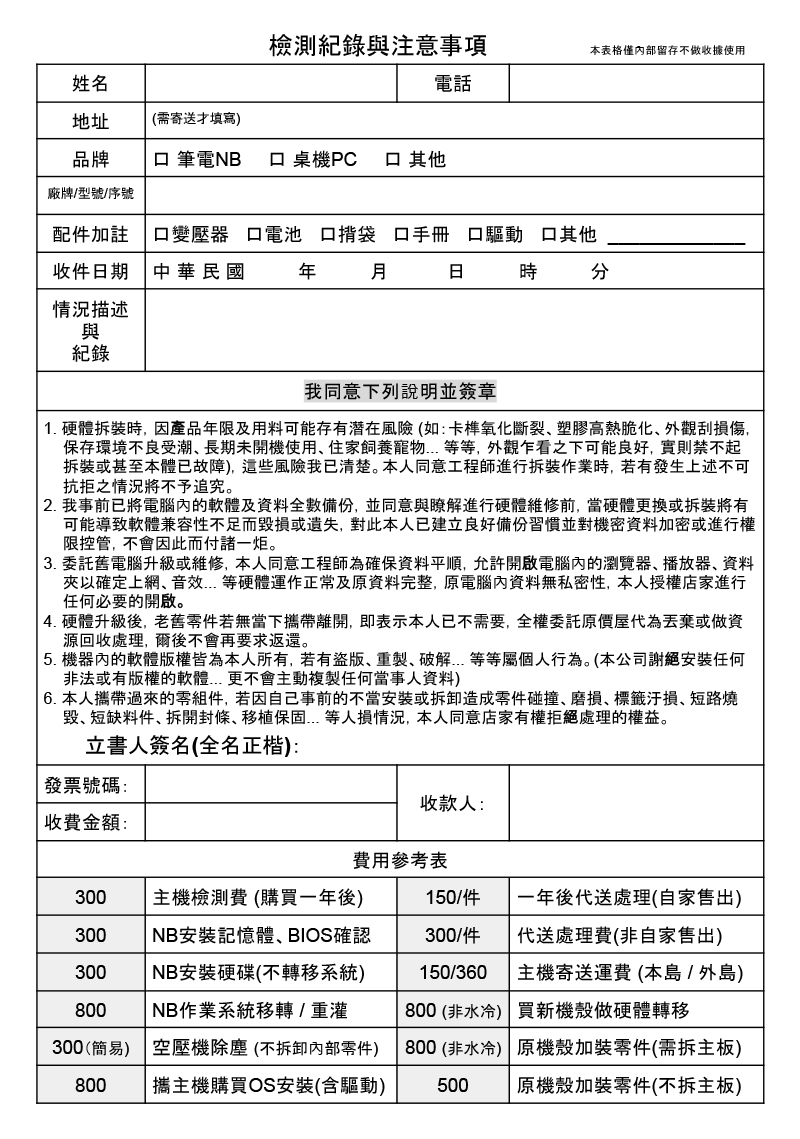都要選 AMD Ryzen 9000 系列桌上型處理器了,主機板當然也要選最新頂級的 X870E / X870 系列啊!這兩個晶片組合就是來彌補 X670E / X670 不足的地…
【開箱】頂級I/O高速起飛!華碩 ROG CROSSHAIR X870E HERO | ROG STRIX X870E-E / ROG STRIX X870-I / ROG STRIX X870-A GAMING WIFI 主機板。
NT$12,990 – NT$20,990
@2024/09/26 ,12:00都要選 AMD Ryzen 9000 系列桌上型處理器了,主機板當然也要選最新頂級的 X870E / X870 系列啊!這兩個晶片組合就是來彌補 X670E / X670 不足的地方,像是直接搭載 2 個 USB 4 (40Gbps)、Wi-Fi 7 無線網路、PCIe 5. 0 x16 和多組 M.2 Gen5 等高速介面給好給滿!而且還有AI 超頻、AI 散熱 II、AI 網路 II 和 AEMP增強記憶體設定檔,簡化繁雜的設定作業,來提高電腦整體效能,並且添加不少簡化安裝 M.2 SSD 和 PCIe 快速設計,以往安裝 M.2 SSD 還需要自備一支螺絲起子,現在有了 M.2 Q-Release、M.2 Q-Slide、M.2 Q-Latch 等快拆,可以完全不需要螺絲起子,幾秒中就能快速更換 2240/2260/2280 M.2 SSD,最令人驚豔的是 PCIe Q-Release Slim 快拆,雖然現在部分板子有按壓式的設計,但還是沒有它直覺,PCIe Q-Release Slim 只要斜上斜下幾秒鐘的時間就能拆裝顯卡了!不誇張下方有小編實際安裝拆裝的影片,看了就會和小編一樣愛不釋手了!這次軟體的部分有新增 ASUS DRIVER HUB,簡單來說就是會自動偵測驅動是不是最新的,可以自動幫你下載好,等你確認就可以直接更新,幫你省下自己去官網下載驅動的繁雜作業,廢話不多說,讓我們一起來看看這四張主機板開箱吧。
◆ROG CROSSHAIR X870E HERO 主機板開箱介紹
◆ROG STRIX X870E-E GAMING WIFI 主機板開箱介紹
◆ROG STRIX X870-I GAMING WIFI 主機板開箱介紹
◆ROG STRIX X870-A GAMING WIFI 白色 主機板開箱介紹

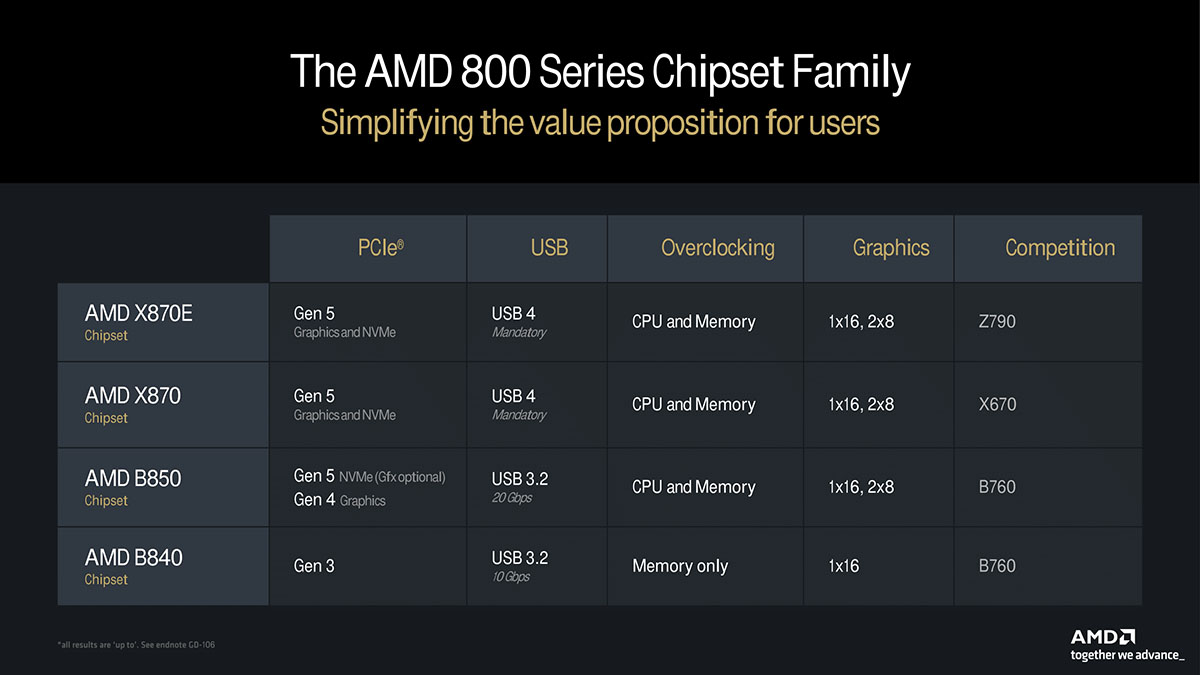
看開箱之前,先讓我們來了解一下新一代 X870E / X870 晶片多了那些特點,像是支援 USB 4.0、PCIe 5.0(GPU、NVMe SSD),以及更高時脈的 AMD EXPO 一鍵超頻技術,和先前 X670E / X670 晶片一樣有雙、單晶片組合,讓I/O 有更多頻寬可以使用,並且也添加了最新 Wi-Fi 7 網卡,等於是把 600 系列稍顯不足之處全面補齊!

這次收到華碩七張 AMD 最新 X870E / X870 系列晶片主機板開箱品,小編負責ROG 四張主機板,其他三張會再另外開箱,讓我們一起來看看這次塞了哪些好料吧!

從上至下看下來只有一張 MINI-ITX,其他三張都是 ATX 標準規格尺寸,而 ROG STRIX X870-I GAMING WIFI、ROG STRIX X870-A GAMING WIFI 這兩張主機板採用 X870 晶片,ROG STRIX X870E-E GAMING WIFI、ROG CROSSHAIR X870E HERO 則是 X870E 晶片組。
ROG CROSSHAIR X870E HERO 主機板



我們就先從最高階的主機板開始介紹吧!外盒採用黑色主題,搭配型號使用雷射標籤材質,讓人一眼就可以看出主機板的型號,外盒背面則是主機板的規格和特色介紹,內盒打開則是最新的快拆技術,像是 M.2 Q-Release、M.2 Q-Slide、M.2 Q-Latch 免螺絲快速安裝,以及 PCIe Q-Release Slim 顯示卡快拆設計,可以讓玩家更快速更順手安裝好周邊產品,稍後會有展示影片給大家。




盒子內所有的內容物有主機板本體、ROG 貼紙、安裝說明手冊、ASUS WebStorage 雲端 QR-CODE 紙張、Wi-Fi 7天線、ROG 開瓶器、ROG 感謝卡、ROG 隨身碟、5 x M.2 橡膠套件、3 x M.2 Q-Slide 套件、2 x M.2 Q-Latch 套件、4 x SATA 6Gb/s線材、ARGB RGB 延長線;這次的套件袋子上方都有寫上產品的名稱,讓你不用再翻說明書或自己猜測那個是什麼用途,另外我比較好奇怎麼會有 ROG 開瓶器,是真的還蠻特別的。


ROG CROSSHAIR X870E HERO 主機板採用標準 ATX 規格設計,I/O 上蓋除了有 CROSSHAIR 字樣之外,還有一塊 Polymo Lighting II 螢幕,過電會有 ROG 華麗效果,這次的散熱模組皆使用弧形設計,視覺看起來更柔和,下半部的邪惡之眼還有漸層視覺效果,背面還有一塊強化裝甲,上方有 HERO 和 邪惡之眼塗層。

後方的 I/O 提供 BIOS FlashBack 和 Clear CMOS 按鈕、HDMI 2.1 (4K@60Hz)、2 x USB4 40Gbps (USB Type-C,支援DisplayPort 1.4a 4K60Hz)、8 x USB 10Gbps(6 x Type-A + 2 x USB Type-C) 、Intel 2.5GbE + Realtek 5GbE 雙網路埠、Wi-Fi 7 + 藍芽 5.4 模組、光纖 S/PDIF 和 3.5mm 鍍金音源插孔。

獨家 Q-Antenna 快拆無線天線模組安裝相當方便,直接插不需要再鎖了!拆也是相當快速往後拉就下來啦。

CPU 供電採雙 8Pin 實心針腳設計,高負載電流可以更穩定地將 12V 供電傳輸到處理器。

主機板供電 24 Pin 也是實心針腳,旁邊 8Pin 則是給前置雙 USB3.2 Gen2x2 20Gbps TYPE-C 供電使用,其中一個有支援 Quick Charge 4+ 60W 快速充電。

處理器腳位為 AM5( LGA1718),支援 AMD Ryzen 9000、8000、7000 系列桌上型處理器。

提供四組 DDR5 記憶體插槽,搭配獨特的 NitroPath DRAM 技術,頻率提升最高 400 MT/s,插槽牢固程度改善 57%,並且支援雙通道技術和 ECC以及非 ECC 無緩衝記憶體,最大可安裝 192GB 容量,超頻時脈有針對處理器優化,底下則是最高上限。
*8200+MT/s(OC) with Ryzen 9000 Series Processors
*8600+MT/s(OC) with Ryzen 8000 Series Processors
*8000+MT/s(OC) with Ryzen 7000 Series Processors

提供四個 SATA 6Gb/s 介面,支援 SATA RAID 0/1/5/10 磁碟陣列技術。
*RAID 5 模式只有支援 AMD Ryzen 9000 系列處理器喔。

太扯了!這主機板居然還搭載伺服器上才會看到的 Slim SAS 介面裝置,裡面沒有附線材需自行準備;旁邊則是前置 USB 3.0 插槽。

主機板底部也有一個前置 USB 3.0 和前置 USB3.2 Gen2x2 Type-C 介面;左上角則是 PCIe 通道切換器,預設是自動會辨別 PCIe 使用的協定和通道。

主機板上的 M.2 SSD 插槽,通通改成免螺絲安裝和部分快拆設計,這對玩家和我們來說安裝上可以更加省時間!具備 3 x PCIe 5.0 x4 通道(紅色框框),底下 2 x PCIe 4.0 x4 通道(藍色框框),請注意 M.2_2 和 M.2_3 與PCIe x16_2 共用通道,所以手上有比較多裝置要安裝的話,需要留意一下配置!底下小編拍了一個示範影片可以參考參考。
AMD Ryzen 9000 & 7000 系列桌上型處理器
M.2_1 slot (Key M), type 2242/2260/2280 (supports PCIe 5.0 x4 mode)
M.2_2 slot (Key M), type 2242/2260/2280 (supports PCIe 5.0 x4 mode)
M.2_3 slot (Key M), type 2242/2260/2280 (supports PCIe 5.0 x4 mode)
AMD Ryzen 8000 系列桌上型處理器
M.2_1 slot (Key M), type 2242/2260/2280 (supports PCIe 4.0 x4 mode)
M.2_2 slot (Key M), type 2242/2260/2280 (Not supports)
M.2_3 slot (Key M), type 2242/2260/2280 (Not supports)
** When M.2_2 and M.2_3 are enabled simultaneously, PCIEX16_2 will be disabled.
***When M.2_3 are enabled, PCIEX16_1 will run x8, and PCIEX16_2 will run x4, M.2_2 will be disabled.

M.2 Q-Release、M.2 Q-Slide 免螺絲快速安裝,其中 M.2 Q-Latch 取代螺絲,讓你安裝更小的 M.2 SSD 更牢靠!

具備 2 x PCIe 5.0 x16 插槽(9000/7000系列處理器),具備 Q-Release Slim 快拆設計!至於 8000 系列處理器頻寬不太一樣,若要安裝 8000 系列處理器需要特別留意,小編一樣列在下面。
AMD Ryzen 9000 & 7000 系列桌上型處理器
2 x PCIe 5.0 x16 slots with Q-Release Slim (supports x16 or x8/x8** or x8/x4/x4 modes***)
** When you use both PCIEX16_1 and PCIEX16_2, PCIEX16_1 and PCIEX16_2 will run x8.
***When M.2_3 are enabled, PCIEX16_1 will run x8, and PCIEX16_2 will run x4.
AMD Ryzen 8700 & 8600 & 8400 系列桌上型處理器
2 x PCIe 4.0 x16 slots with Q-Release Slim (only supports PCIEx16_1 & total bandwidth for x8, PCIEx16_2 will be disabled)
AMD Ryzen 8500 & 8300 系列桌上型處理器
2 x PCIe 4.0 x16 slots with Q-Release Slim (only supports PCIEx16_1 & total bandwidth for x4, PCIEx16_2 will be disabled)

這次 PCIe Q-Release Slim 快拆設計也有很大的變動!以前是段落的方式,必須要手動按壓才能拆 PCIe 裝置,現在不需要了!只要透過一個角度就可以快速的把 PCIe 裝置拆除,這超級方便!如果你是裝頂級顯示卡,體積很大的話,要拆顯卡簡直超級痛苦,有了這 Q-Release Slim 快拆設計,變得更輕鬆無腦了!安裝和拆裝分別拍了影片示範,至於耐用度和牢不牢靠就等上市一段時間才知道了。















(點圖可放大) ROG CROSSHAIR X870E HERO 主機板採 18(VCORE / 110A) +2(SoC / 110A) +2(MISC / 90A) 相供電、PCH為雙晶片設計,Wi-Fi 7 無線網卡晶片為聯發科 MT7927 (4096QAM、320MHz、6.5Gbp連接速度)晶片,其他則是各晶片組的特寫照片。

通電後 I/O 上方 Polymo Lighting II 螢幕燈光效果。
ROG STRIX X870E-E GAMING WIFI 主機板













(點圖可放大)ROG STRIX X870E-E GAMING WIFI 主機板充滿點陣風格,I/O 散熱裝甲上採用點陣字體搭配上邪惡之眼非常搶眼!主要的 M.2 散熱裝甲還有用一塊鋁製 ROG \ STRIX 銘板點綴!背後也是充滿點陣式風格,主機板為ATX規格,CPU供電為 8+8 Pin 插槽和主機板24 Pin皆是實心針腳設計,提供 4 個DDR5 記憶體插槽,獨特 NitroPath DRAM 技術,頻率提升最高 400 MT/s,插槽牢固程度改善 57%,支援雙通道技術,最大可安裝 192GB 容量,CPU 腳位為 AM5 (LGA1718)可安裝 AMD Ryzen 9000 / 8000 / 7000 系列處理器。機殼前置為 USB3.2 Gen2x2 20Gbps Type-C介面,最高可達 30W PD快充,提供 4 個 SATA 6Gb/s 硬碟擴充介面,支援磁碟陣列RAID 0/1/5/10,還有內建Alternative PCIe Mode 三段開關,可手動切換PCIe 模式,讓你可以快速切換主要 PCIe Gen5/Gen4/Gen3 頻寬。
*RAID 5 模式只有支援 AMD Ryzen 9000 系列處理器喔。

後方 I/O 有 HDMI 2.1 、2 x USB4 40Gbps (2 x USB Type-C)、1 x USB 20Gbps(USB Type-C with up to 30W PD Fast-charge)、10 x USB 10Gbps (9 x Type-A + 1 x USB Type-C)、BIOS FlashBack 和 Clear CMOS 按鈕、1 x Realtek 5GbE 網路埠、Wi-Fi 7 無線網路模組、Wi-Fi 7 + 藍芽 5.4 模組、光纖 S/PDIF 和 3.5mm 音源插孔。



不得不說主機板 M.2 散熱裝甲都有加厚,應該是為了 PCIe 5.0 SSD 做準備!畢竟 Gen5 SSD 這麼熱,薄的散熱片根本壓制不住啊!箭頭上的散熱片有 M.2 Q-Release 快拆設計。

M.2 SSD 則是有5個插槽,上面三個是 PCIe 5.0 x4,相面兩個是 PCIe 4.0 x4通道,不過還是得看處理器頻寬,支援列表小編列在下方。
AMD Ryzen 9000 & 8000 &7000 系列桌上型處理器
M.2_1 slot (Key M), type 2242/2260/2280 (supports PCIe 5.0 x4 mode)
M.2_2 slot (Key M), type 2242/2260/2280 (supports PCIe 5.0 x4 mode)**
M.2_3 slot (Key M), type 2242/2260/2280/22110 (supports PCIe 5.0 x4 mode)**
AMD X870E Chipset
M.2_4 slot (Key M), type 2280 (supports PCIe 4.0 x4 mode)
M.2_5 slot (Key M), type 2280 (supports PCIe 4.0 x4 mode)
** M.2_2 & M.2_3 slots share bandwidth with PCIEX16(G5). When M.2_2 & M.2_3 are occupied with SSD devices, PCIEX16(G5) will run x8 only.

PCIe 5.0 x4 具備 M.2 Q-Slide 設計,安裝 2242/2260 M.2 SSD 不需要螺絲就能固定,M.2 SSD 全面皆有 Q-Latch 免螺絲快速安裝設計。

主要的 PCIe 5.0 x16 使用 Q-Release Slim 快拆設計。















(點圖可放大) ROG STRIX X870E-E GAMING WIFI 主機板採 18(VCORE / 110A,SPS) +2(SoC / 110A,SPS) +2 相供電、PCH為雙晶片設計,Wi-Fi 7 無線網卡晶片為聯發科 MT7927 (4096QAM、320MHz、6.5Gbps連接速度)晶片以及各晶片組的特寫照片。

I/O 上蓋 ARGB 燈光效果。
ROG STRIX X870-I GAMING WIFI 主機板




















(點圖可放大)ROG STRIX X870-I GAMING WIFI 迷你主機板 I/O 採用穿孔金屬網搭配上點陣圖樣!背後還有一塊 L 形狀散熱裝甲幫助散熱和加強主板結構,提供 2 個DDR5 記憶體插槽,支援雙通道技術,最大可安裝 96GB 容量,CPU 腳位為 AM5 (LGA1718)可安裝 AMD Ryzen 9000 / 8000 / 7000 系列處理器。內附 ROG STRIX HIVE II 獨家複合式配件,有 USB 和音效插孔,以及音量控制、電腦開機按鈕等用途,ROG PFS 卡 將 I/O 介面集中在垂直卡上,有前面板接頭、USB 2.0 插槽、Alteration PCIe 模式開關、 2 x SATA 6Gb/s 擴充介面;M.2 SSD 插槽分上下兩層,下層是 PCIe 5.0 x4,上層是 PCIe 4.0 x4,PCIe SLOT 也有 Q-Release Slim 快拆設計。
記憶體時脈:
*8400+MT/s(OC) with Ryzen 9000 Series Processors
*8600+MT/s(OC) with Ryzen 8000 Series Processors
*8000+MT/s(OC) with Ryzen 7000 Series Processors
M.2 SSD 頻寬:
AMD Ryzen 9000 & 7000 系列桌上型處理器
M.2_1 slot (Key M), type 2280(supports PCIe 5.0 x4 mode)
AMD Ryzen 8000 系列桌上型處理器
M.2_1 slot (Key M), type 2280(supports PCIe 4.0 x4 mode)
AMD X870 Chipset
M.2_2 slot (Key M), type 2242/2260/2280 (supports PCIe 4.0 x4)
2 x SATA 6Gb/s ports***
* AMD RAIDXpert2 Technology supports both PCIe RAID 0/1/10 and SATA RAID 0/1
*** Install ROG FPS Card to support 2 x SATA 6Gb/s ports.

後方 I/O 有 HDMI 2.1、5 x USB 10Gbps (4 x Type-A + 1 x USB Type-C, 1 port supports ROG STRIX HIVE II)、BIOS FlashBack 和 Clear CMOS 按鈕、2 x USB4 40Gbps (USB Type-C)、3 x USB 2.0 、intel 2.5GbE 網路埠、Wi-Fi 7 + 藍芽 5.4 模組。










(點圖可放大) ROG STRIX X870-I GAMING WIFI 主機板採 10(VCORE / 110A,SPS) +2(GT / 110A,SPS) +1 相供電,Wi-Fi 7 無線網卡晶片為聯發科 MT7927 (4096QAM、320MHz、6.5Gbps連接速度)晶片以及各晶片組的特寫照片。

本身沒有燈光效果,不過 I/O 和散熱片就自帶反射光芒啦!
ROG STRIX X870-A GAMING WIFI 白色主機板












(點圖可放大)ROG STRIX X870-A GAMING WIFI 白色主機板,這才是玩家想要的白色 PCB 啊! I/O 採用弧形造型配上點陣字體和圖組合,背後則是採用深灰底色和放射 ROG 圖案 LOGO ,提供4 個DDR5 記憶體插槽,支援雙通道技術,最大可安裝 192GB 容量,時脈最高 8000+MT/s,CPU 腳位為 AM5 (LGA1718)可安裝 AMD Ryzen 9000 / 8000 / 7000 系列處理器。機殼前置為 USB3.2 Gen2x2 20Gbps Type-C介面,最高可達 30W PD快充,PCH 旁邊還有兩個 SATA 6Gb/s 擴充介面,底下有一顆 START 和 切換 PCIe 模式按鈕。

後方 I/O 有 DisplayPort 1.4、BIOS FlashBack 和 Clear CMOS 按鈕、HDMI 2.1、1 x Intel 2.5GbE 網路埠、6 x USB 10Gbps (5 x Type-A + 1 x USB Type-C,支援 30W PD 快速充電)、2 x USB4 40Gbps (2 x USB Type-C)、4 x USB 5Gbps ( Type-A)、Wi-Fi 7 + 藍芽 5.4 模組、光纖 S/PDIF 和 3.5mm 音源插孔。

提供四個 M.2 插槽,紅色為 PCIe 5.0 x4,藍色為 PCIe 4.0 x4,最上方那組 M.2 具備 Q-Slide 快拆設計,全部皆有Q-Latch 免螺絲快速安裝設計;另外 M.2 插槽有和 PCIe 通道共用,手上比較多設備要安裝得先看一下底下分配列表。
AMD Ryzen 9000 & 7000 系列桌上型處理器
M.2_1 slot (Key M), type 2242/2260/2280 (supports PCIe 5.0 x4 mode)
M.2_2 slot (Key M), type 2242/2260/2280/22110 (supports PCIe 5.0 x4 mode)**
AMD Ryzen 8000 系列桌上型處理器
M.2_1 slot (Key M), type 2242/2260/2280 (supports PCIe 4.0 x4/x2 mode)
M.2_2 slot (Key M), type 2242/2260/2280/22110 (Not supports)****
AMD X870 Chipset
M.2_3 slot (Key M), type 2280 (supports PCIe 4.0 x4 mode)***
M.2_4 slot (Key M), type 2280 (supports PCIe 4.0 x4 mode)
2 x SATA 6Gb/s ports
* AMD RAIDXpert2 Technology supports both PCIe RAID 0/1/5/10 and SATA RAID 0/1. RAID 5 Function is only supported by AMD Ryzen™ 9000 series CPU.
** M.2_2 shares bandwidth with PCIEX16(G5). When M.2_2 is occupied with SSD device, PCIEX16(G5) will run x8 only.
*** M.2_3 shares bandwidth with PCIEX16(G4). When M.2_3 is occupied with SSD device, PCIEX16(G4) will be disabled.
**** M.2_2 will be disabled when using AMD Ryzen™ 8000 Series Desktop Processors.

PCIe 5.0 x4 具備 M.2 Q-Slide 設計,安裝 2242/2260 M.2 SSD 不需要螺絲就能固定,讓 SSD 更牢靠。

主要的 PCIe 5.0 x16 搭載 Q-Release Slim 快拆設計,安裝可以更加順手。















(點圖可放大) ROG STRIX X870-A GAMING WIFI 白色主機板採 16(90A,SPS) +2(90A,SPS) +2 相供電,Wi-Fi 7 無線網卡晶片為聯發科 MT7925 (4096QAM、160MHz、2.9Gbps連接速度)晶片以及各晶片組的特寫照片。

I/O 上蓋 ARGB 燈光效果,可透過主機板 Aura Sync 軟體更改其他燈效。

這四張華碩 ROG X870E / X870 主機板用料依然是誠意滿滿,供電相數比擬伺服器等級,加上 USB 4 (40Gbps)、Wi-Fi 7、顯卡主要插槽和部分 M.2 皆為 PCIe 5.0 頂級配置,並且還有許多免螺絲快速安裝拆卸設計,像是 M.2 Q-Release、M.2 Q-Slide、M.2 Q-Latch 按壓快拆,以及 PCIe Q-Release Slim 等快速拆裝設計造福喜愛 DIY 玩家,就連小編也愛不釋手!供電相數都能滿足 AMD Ryzen 9000/7000/8000 系列處理器,記憶體最大可安裝 192GB(4 DIMM),最小 96GB(2 DIMM) DDR5,硬碟擴充也相當足夠,最多 3 個 Gen5 和 2 個 Gen4 M.2 插槽,搭配 4 個SATA 6Gb/s,組 RAID 磁碟陣列都不是問題啦!主機板開賣時間 2024/09/30,可以先看看主機板開箱介紹,開賣就可以決定要買哪張,售價當天會公布,價格不會多便宜就是,因為它是 R~~O~~G~~
>>去看原價屋門市地圖
>>去原價屋估價系統下單
本站屬導購性質,文章公告價格為發佈當下的報價或是活動價,若有異動皆以原價屋線上估價系統、原價屋蝦皮商城與原價屋全台門市,報價為主,謝謝!
[必讀]跟原價屋訂購的方式最新流程
* 請注意!送出估價單須經由客服人員確認貨況及單價後方始成立,線上估價僅提供一個價格查詢平台,本身不具金流及交易過程,若價格有誤歡迎告知,本公司免費提供本系統僅作為全台價格參考。再次強調訂單成立需經專人服務及確認,直接匯款並不代表同意購買,若送出估價單也無須擔心訂單立即成立,只需在客服聯繫時告知即可,請放心並安心使用。
Q:付款方式是?
A:確認後可以使用匯款或者是貨到付款方式!
匯款:匯款視同現金優惠即可享運費全免(離島除外),我們極力推薦以匯款方式,資料如下
銀行代號 102
華泰商業銀行 迪化街分行
戶名:原價屋電腦股份有限公司
帳號:0203000089335
(因出貨時間依款項入帳日為準,如使用櫃台匯款可能會因假日延誤入帳而會耽誤出貨時間,建議使用ATM轉帳較無此疑慮。)
貨到付款:本公司採用黑貓宅急便運送,透由黑貓代收會有一筆手續費需另計,可若單筆購物總額超過一萬元,則免收運費!代收手續費需另計。
* 請注意!送出估價單須經由客服人員確認貨況及單價後方始成立,線上估價僅提供一個價格查詢平台,本身不具金流及交易過程,若價格有誤歡迎告知,送出訂單後會有專人聯繫服務並確認,勿直接匯款避免爭議喔。
Q:可以線上刷卡嗎?
A:抱歉!估價系統目前並無提供這樣的服務。
亦可至原價屋蝦皮商城購買,並提供線上刷卡服務。
Q:可以辦理分期付款嗎?
A:持有信用卡本人,可至全台各分店進行刷卡分期,不需要審核,額度視銀行對持卡人所建立授信額度為準。
但每個時期或多或少會有些許改變,還請以當下規定為準,例如目前國內規定刷卡金額超過5萬即需持卡人與銀行聯繫,而且還會有國內發卡銀行與國外發卡銀行的不同而有聯繫上問題,若現場造成不便還請多多包涵。
若無信用卡者,本公司門市皆與中租零卡分期配合,可先至中租官網申請額度後,下載APP即可來原價屋全台門市消費!
Q:請問組裝需要另加費用嗎?
A:我們提供首次免費組裝服務,如果您連作業系統都買,一同免費幫您連驅動程式都裝到好了,全台灣唯一加值不加價!
Q:請問宅配需要另加費用嗎?
A:免運條件:(任一條件成立皆可,離島地區每件加收200元)
1. 零件購買滿一萬元以上.
2. 只要是一台能開機嗶嗶的主機.
3. 採用匯款方式.(特殊節日或活動下殺商品例外!)
運費標準:
小件 -> NT.100 (長+寬+高=小於90公分)
中、大件 -> NT.150
離島地區 -> NT.360
Q:那零件的包裝盒會隨貨附上嗎?
A:我們統一的作法是將所有配件都放置在主機板的空盒中,連一根螺絲都不會少給!
例如:
1. 主機板安裝剩餘的排線,手冊,貼紙,光碟
2. 顯示卡安裝剩餘的排線,手冊,光碟
3. 記憶體空盒
4. 電源供應器剩餘的電源排線
5. 燒錄器附贈的燒錄程式
6. 機殼拆下的擋板,裝剩的螺絲
7. CPU空盒壓平放入
在包裝的材積不影響之下,顯示卡,電源供應器,硬碟,光碟….等等外盒都會一併寄出
*為盡量減少材積,凡組裝過後的主機,無序號之產品空盒則不會附上(ex:硬碟之空盒,板卡內包材..),如有需要附回請跟網路專員告知備註即可。
Q:螢幕亮點如何保固?
A:
1. 若螢幕原廠有提供無亮點保固,您可以逕洽原廠到府收送!也可7天內通知我們收回或送回檢測 (現場視情況仍有須送回原廠判定的可能性!)。
2. 若螢幕本身原廠並無作無亮點保固,則需依照原廠規定辦理。宅配或是現場自取測開機檢測皆無法提供亮暗點更換與測試,敬請見諒。
例如:奇美規定:
本公司為了讓客戶能夠擁有最佳的顯示畫面,只要您所購買的液晶面板在 3 個亮點﹝含﹞以內,即屬良品。
例如:優派規定
本公司為了讓客戶能夠擁有最佳的顯示畫面,只要您所購買的商品在一個月內液晶顯示器的液晶面板在 3 點(含)以內或購買一個月以上至三年內液晶顯示器的液晶面板在 5 點(含)以內均屬於正常商品。
請恕我們無法無條件更換,我們堅持這一點也是保障您的權益,您所收到的螢幕絕不會是別人所挑剩的!
Q:請問記憶體可以挑顆粒嗎?
A:抱歉,不可以!
現有的記憶體品牌不同於十多年前百家爭鳴的狀況,至今去蕪存菁後能在市場流通的都是顯赫一方的要角,品牌商對於自己的記憶體顆粒用料我們無權過問,他保障其品質與其規格一致,因此.. 請恕無法提供這項服務。而事實上也無須特挑顆粒,因為都已經是終身保固。
Q:寄出物品會拆封嗎?
A:商品不會拆封以保有原出廠模樣,需憑發票保固,所以請您務必要把發票給保留好(可留存於雲端、拍照存相簿),這將會是日後商品保固的唯一憑證。
Q:只買一些零組件,那出貨前會預先測試嗎?
A:如果零組件包含CPU,主機板,記憶體,這三項物品,則出貨前我們會主動開機測試,測試完後直接將CPU放置於主機板上!
測試開機過程中,不會動用您的散熱風扇,是以我們自家風扇測試,請放心!
CPU直接留置於主機板上一來免除您分辨接腳方向性問題,二來免除寄送時針腳碰撞歪掉!
因為INTEL的設計將腳位歸於主板插槽中,特別容易使針腳歪掉,所以出貨一律會幫客戶安裝CPU+風扇,如果不同意請下單的時候跟客服特別備註。
Q:買完整一台電腦,出貨前可以幫忙分割硬碟甚至熱機再出貨嗎?
A:若您有購買正版作業系統時,客服人員會主動詢問分割方式,除此之外不提供無系統分割服務,一來是在您自行安裝作業系統時,安裝過程便會主動要求,二來是為免跟新版的作業系統分割方式不同導致反效果,所以我們建議分割動作留給系統安裝執行。
熱機可以進行,但熱機完後硬碟內資料會刪除並且多需要3個工作天以上,若未購買正版OS,則您收取電腦時的硬碟裡會是完全回覆空白狀態的。
Q:訂購當天價格假使NT.1000,若在約定出貨時價格有異動,可否退價差?
A:可以,假設星期一訂購,並已經聯繫並確認,但是約定星期四交貨:
1. 以合理時間來算,若星期四約定到貨那我們最慢是星期三寄出,所以星期三若價格變動,無條件退差價!
(因產品會部分降價也會部分漲價,結帳金額為下單當日總金額或出貨當日總金額擇一)
2. 門市自取以當時現場價格重新計算!
注意一. 價格有發現異動時請主動告知,我們不會主動每天去校對出貨單。
注意二. 我們已經做到最大的保障,若是貨運路途上的跌價損失,請恕我們無法管控!
注意三. 為免有疏漏,我們本著合理的要求為客戶盡到最大的義務,以上保障不針對刻意漲價時要屯貨掃貨的同行或是盤商,大量下單者無法享受以上保障。
Q:保固如何計算 ?
A:原價屋提供一年店保一個月新品保固,購物一個月內新品不良請持發票、完整空盒及配件,檢測確認後即提供免費更換新品服務(筆電例外),購物一年內產品免費代送修服務,此外,大部分的產品擁有代理商或原廠一年~三年不等的保固保修,依原廠保固條款為主。
Q:一個月後維修要如何進行 ?
A:請將故障品寄到台北市八德路一段23號2樓 網路工程小組收,請務必簡述故障原因以及留下聯絡人電話姓名,不清楚時我們會做回撥詢問的。
一年內的物品非人為故障,運費彼此一人一趟!您寄來由您支付,我們寄件回去由我們支付。(請恕不接受運費到付方式)
一年內的物品屬於人為損壞,除了予您回報代理商報修價格外,運費來回都必須予您收取(您寄來自付運費,我們寄回以運費到付方式寄件)
Q:一年過後維修要如何進行?
A:一年過後的物品人為及非人為故障,來回運費皆由您支付!(請恕不接受運費到付方式)
人為故障若原廠可修復,除了予您回報代理商報修價格外,運費來回都必須予您收取(您寄來自付運費,我們寄回以運費到付方式寄件)
一年過後主機檢測費 -> 一件NT.300
一年過後零件代送處理費 -> 一件NT.150
☆ 作業系統以及各項軟體因為有牽扯序號註冊問題,只要一經出貨便無法接受退貨。請體諒!
本內容隨時會有新增,解除大家疑慮!所有的作法無非都是要使您買得更有保障,買得更輕鬆!
【針對NB 筆記型電腦的購物注意事項在此述敘】
Q:收到筆記型電腦時,他會是已經拆封的嗎?
A:是的!我們在出貨之前,會取出機器內保固卡蓋章(這對您有7天故障品換新的保障),以及放入發票(這對您提供完整二年的保固),並主動為您檢查原廠配件是否短缺(以避免拆封後缺配件的爭議),因此您收到貨品時是已經拆封過的!
如果您約定是現場取貨,我們則不會主動拆封,會等您親臨現場後當場拆箱驗機,因此門市取貨者便不會事先為您執行檢查拆封的動作。
在這裡我們有個觀念要與您溝通:
網拍有人強調是全新不拆封,好處是不會有拆開的行為,但是壞處也不是沒有,如果有任何配件短缺或是新機刮傷的情況產生,賣家會認帳嗎?另外還會有店家發票嗎?(有時華碩跑活動會需要您提供保卡影本證明機器是由正常管道購買,並且7天換新也是需要發票證明)因此我們嚴格堅守第一道把關的動作,務求盡心盡力以避免上述的情形產生。
Q:筆電新品不良要如何進行?
A:因為筆電這項產品是整組套件非零件並同時包含作業系統,因此諸多原廠皆有其規定,如遇上新品故障我們一律依照各品牌原廠規定來辦理,過程絕非刁難敬請見諒。
華碩筆電後續維修保固:可撥打0800-093-456(華碩24小時免費服務電話),原廠提供壹年免費到府收件(限本島),二年完整保固(電池壹年保固)。
華碩實體服務站(華碩皇家俱樂部):
http://www.asus.com/tw/support/Service-Center/Taiwan
宏碁NB:目前提供的到府收件會酌收手續費,如要現場維修,請上宏碁網站查詢
Acer直營服務中心地點查詢
http://www.acer.com.tw/ac/zh/TW/content … k-warranty
各廠商維修據點:
華碩ASUS 皇家俱樂部:
http://www.asus.com/tw/support/Service-Center/Taiwan
技嘉Gigabyte:
http://service.gigabyte.tw/Home/Content/106?type=v&menuid=108
微星MSI:
https://tw.msi.com/page/service-center
Acer:
https://www.acer.com/ac/zh/TW/content/service-location
lenovo:
http://www3.lenovo.com/tw/zh/support/idea/section2/#2_1
HP:
https://support.hp.com/tw-zh/document/c03461092
【針對手機/平板/智慧手錶(環)/VR 設備的購物注意事項在此述敘】
『手機/平板/智慧手錶(環)/VR 商品為特殊3C產品,7天故障品換新保固將會交由原廠做判定。因商品經連上網路(含Wi-Fi)即被註冊並開始計算商品保固時間,無法還原!不便之處敬請見諒謝謝。』
【針對NVIDIA DGX Spark / DGX Station AI 產品設備的購物注意事項在此述敘】
『本產品為專業性商品,保固內新品換新/故障檢測會交由原廠做判定檢測,不便之處敬請見諒謝謝。』